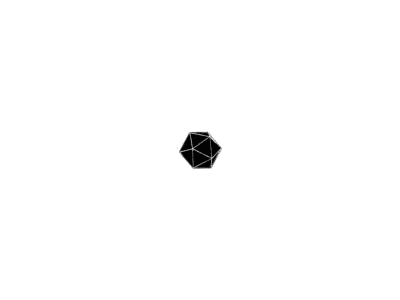应用安装与环境配置 18
-
iOS设备越狱软件签名教程
1. 爱思助手 手机有线连接电脑,信任,打开爱思助手确认连上 选择“工具箱”-“IPA签名”,选择Apple ID签名 将签过名的ipa直接拖进爱思助手就能装上了 在手机“设置”-“通用”-“VPN与设备管理”-“开发者App”找到自己Apple ID的证书,选择信任 2. AltServer 参考
-
Word快速键入公式教程与配置
前情提要: 我们当然认为所有人在编辑任何含有数学公式的文档的时候都应该使用Latex,但是很显然大部分情况下甲方只会甩过来一个word模板,因此,如何在word中输入数学公式成为使用体验中至关重要的部分。 1. 原生使用 “插入->公式”,然后你会得到一个输入框,这个框显然非常难用,在上面找到出现的
-
wsl安装与配置详情
安装WSL+Ubuntu WSL(Windows Subsystem Linux) 是适用于Linux的Windows虚拟子系统,它基于Linux的发行版本Ubuntu并使用GCC进行C/C++的编译运行工作。打开 控制面板 > 程序 > 启动或关闭Windows功能 选择适用于Linux的Wind
-
Windows下CUDA环境配置
在开始之前,如果需要安装windows terminal(以获得更好的powershell与Ubuntu体验,否则默认终端太丑了),具体请参考本站的文章如何连接微软商店并下载。 安装WSL + Ubuntu WSL(Windows Subsystem Linux) 是适用于Linux的Windows
-
Inkscape 安装与使用
Inkscape,一款开源的矢量图编辑软件,我只能说非常的牛逼,windows内置的这个svg查看器相比之下简直是依托。 Inkscape下载 Inkscape的官网在https://inkscape.org/,点开DOWNLOAD可以看到本体的下载和extension的下载。拓展我暂时没有尝试,但
-
COMSOL 配置与使用
COMSOL与Matlab联合仿真 安装 COMSOL livlink for Matlab:参考comsol与matlab连接使用学习笔记 1 基础设置 - CSDN,建议先安装上Matlab……不然还得下载安装包回来重新装一次。 在MATLAB工作区安装COMSOL Apps MATLAB桌面,
-
pytorch与相关环境
第一次搞的时候没有关心过环境这些东西,但是既然重装电脑了,那就考虑认真地配一下环境。CUDA必须要指出的是我不知道怎么在英伟达的页面找到如何下载确定版本的CUDA,https://developer.nvidia.com/cuda-toolkit 上来只有最新版,用Google才能专门找到 CUDA
-
Git 配置与基本命令
Windows端下载Git,在任意文件夹右键菜单打开git bash,输入以下内容完成配置:$ git config --global user.name "Your Name"
-
hspice2014 安装与配置(完全实测)
搞这个傻逼东西真的很难血压不高,网上hspice2016的资源折腾了一天愣是搞不成,不知道究竟是破解出了什么问题。最后还是用的数集的2014的包才能破解成功,当然这个版本太老了,破解很简单,兼容运行起来那实在是太困难了。下载安装...
-
Novel AI使用与体验
下载与配置在GitHub上是不可能找到能用的资源了,只能去B站下载【AI绘画】NovelAI最终版 webui版 无需额外下载安装!汉化✓ 可更新✓ 训练✓ 提供7G模型,它将依赖都整合了,但直接用没法用,会在一个什么clip的安装上卡住。去【AI绘画】启动器正式发布!一键启动/修复/更新/模型下载